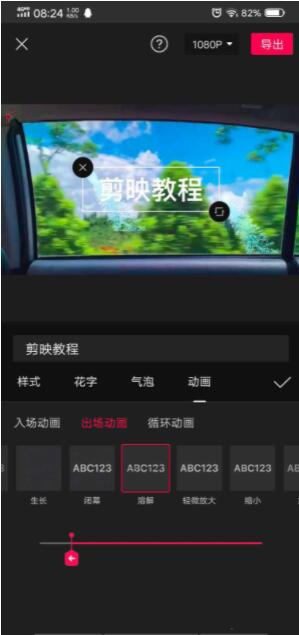剪映片头怎么做粒子消散效果 剪映片头粒子消散效果制作方法
来源:网络 | 更新时间:2023-10-11 10:36 | 发布时间:2022-11-22 15:02
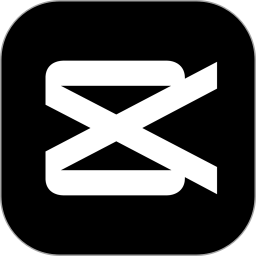
剪映下载
- 类型:其他软件
- 大小:84.10M
- 语言:简体中文
- 评分:
查看
剪映片头怎么做粒子消散效果?剪映是一款热门的手机视频剪辑软件,剪映中拥有齐全的视频剪辑功能,用户只需要将想要剪辑的视频加入进去,就可以使用各种剪辑功能进行剪辑了,而且操作比较简单,没有太多复杂的操作,最近有些小伙伴在使用剪映时,想要在视频的开头自己制作一款粒子消散的效果,但是不知道粒子消散效果应该要怎么做,所以下面小编就给大家带来了剪映片头粒子消散效果制作方法,有需要的小伙伴快和小编一起来看看吧。
剪映片头粒子消散效果制作方法
1、首先,导入视频到剪映
;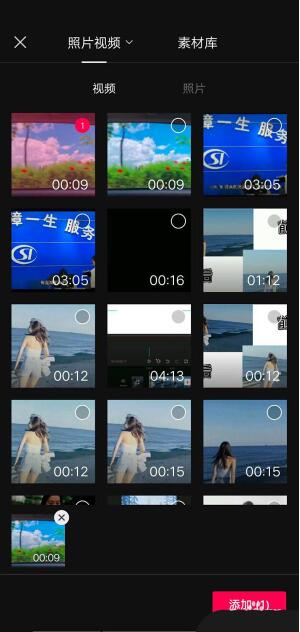
2、点击文本,制作你的片头文字,如剪映教程;
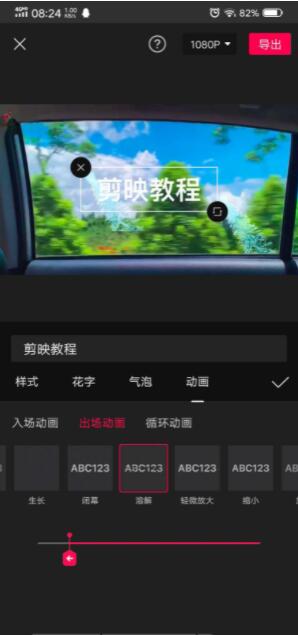
3、接着点击画中画,新增画中画,导入粒子素材(素材在片尾);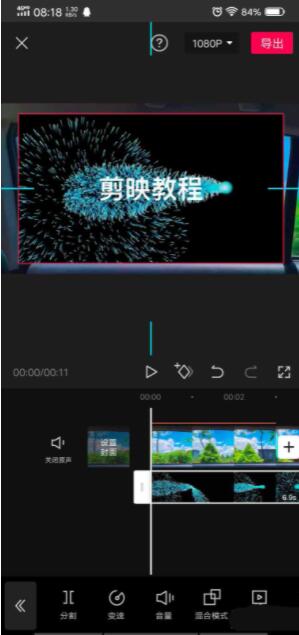
4、混合模式选为滤色,调整素村的大小位置,放在文字上方,可以复制多层素材,放在不同的位置加质感;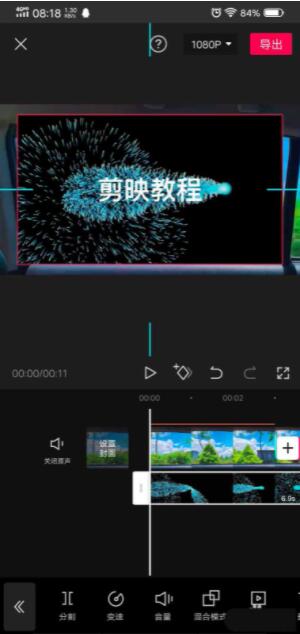
5、最后给片头文字,添加动画,添加出场动画里的溶解效果,调整动画时长。让动画的开始和粒子的消散同步进行即可。